この例では、交差(Intersect)ツールのプレビュー オプションについて説明します。
交差(Intersect)ツールを使用して領域を削除するには:
-
install_dir\samples\whatsnew\parts\junction_box.sldprt を開きます。
-
交差(Intersect)
 (フィーチャー ツールバー)またはをクリックします。
(フィーチャー ツールバー)またはをクリックします。
-
PropertyManager で次を行います:
-
フライアウト FeatureManager デザイン ツリーで、交差させるソリッド、サーフェス、平面(Solids, Surfaces, or Planes to Intersect)に対してシェル 1 (Shell1)、押し出し-薄板 1 (Extrude-Thin1)、および押し出し-薄板 2 (Extrude-Thin2)を選択します。
-
両方を作成(Create Both)をクリックし、交差(Intersect)をクリックします。
領域リスト(Regions List)には自動的に値が入力されます。
-
プレビュー オプション(Preview Options)で、含まれる領域と除外される領域の両方を表示(Show included and excluded regions)をクリックします。
- グラフィックス領域で内部の配管を選択します。
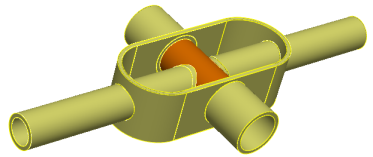
ハイライト表示されている配管がプレビューから削除されます。 この配管に対応する領域は、領域リスト(Region List)でも選択されます。

-
領域リスト(Region List)で、領域 14 (Region 14)と領域 15 (Region 15)を選択します。
- グラフィックス領域で、シェル内のすべての配管を選択して、プレビューに表示されなくなるようにします。
- PropertyManager のプレビュー オプション(Preview Options)で、除外される領域を表示(Show excluded regions)
 をクリックします。
をクリックします。
-
含まれる領域と除外される領域の両方を表示(Show both included and excluded regions)
 をクリックします。
をクリックします。
-
反転選択(Invert Selection)をクリックします。
-
 をクリックします。
をクリックします。